本を読もうと思っていつものようにKindle Paperwhiteの電源をオン、
しかし昨日まで何の問題もなく使えていた端末の電源が入らない。
Kindle Paperwhiteでは結構頻繁に起こることです。
Kindle Paperwhiteの電源が入らなくなったら、
電源ボタンを40秒長押しすると、
数秒後に充電ランプが点灯し端末が起動します。
Kindle Paperwhiteの電源が入らない時は、
とりあえず再起動を試みましょう。
再起動の方法は、電源ボタンを40秒間長押しして手を離す。
以上です。
途中に画面が真っ白になったり、再び電源が切れたりしますが、
とにかく40秒長押しして手を離して下さい。
数秒後に充電ランプが点灯して、端末が再起動します。
それでも起動しない場合は、一旦充電しましょう。
Kindle Paperwhiteのバッテリーは非常に長持ちなので、
ついつい油断して充電を忘れることがあるかもしれません。
充電したら電源をオンにするのですが、
ここで注意したいのは、充電を開始直後に電源オンを試してしまうことです。
Kindle Paperwhiteは充電開始直後では電源は入りません。
慌てず数分は充電してから電源をオンにして下さい。
Kindle Paperwhiteの電源が入らない時は、
まずは電源ボタン40秒長押しで再起動を試みましょう。
Kindle Paperwhiteが固まる時は?画面フリーズやパフォーマンス低下は再起動試して!

集中して本にのめり込んでいる最中、早く続きを読みたいのに、
Kindle Paperwhiteがサクサク動かないと、興ざめしてしまいますよね。
Kindle Paperwhiteの画面がフリーズしたり、パフォーマンスが低下したら、
再起動を試してみましょう。
Kindle Paperwhiteの画面がフリーズしたりサクサク動いてくれなかったり、
使用していると不具合が発生するこがあります。
読もうと思った時に読めないなんて、イライラしてしまいますよね。
Kindle Paperwhiteの突発的な不具合は、
ほとんどが再起動で解消します。
イライラする前に、まずは再起動です。
再起動の方法は
“Kindle Paperwhiteの電源が入らない?電源ボタンを40秒長押しし充電ランプ灯くか確認!”
でもお伝えした通り、電源ボタンを40秒間長押しして離す。
それだけです。
再起動してもパフォーマンスが上がらない場合、
不具合が解消しない場合は、端末をリセットします。
リセットする前に知っておいて欲しいのですが、
リセットしても購入した本は後からダウンロードできますが、
その他のデータは消えて無くなります。
これを踏まえた上でリセット開始です。
まずはホーム画面右上の3つの点の表示をタップ。
↓
現れた選択肢の中から「設定」をタップ
↓
「読書オプション」
↓
「リセット」
↓
リセットしますか?という確認が出ますので「はい」をタップ
リセットの操作は以上です。
数分するとリセットが終了して、端末が再起動しますので、
読みたい本を再度ダウンロードして下さい。
いかがでしょう。
サクサク動き始めたでしょうか。
Kindle Paperwhiteの画面がフリーズしたり、パフォーマンスが低下したら、まずは再起動ですが、
それでもパフォーマンスが上がらない場合は端末のリセットも方法の一つかもしれません。
Kindle Paperwhiteが反応しない?アカウントサービス問い合わせフォームで聞いてみて!

最近、再起動してもKindle Paperwhiteのパフォーマンスが上がらないな、
なんて思っていたら遂に電源すら入らなくなってしまった。
いったいどうしたら良いのでしょうか。
Kindle Paperwhiteが反応しない、再起動もできない、打つ手がなくなったら、
アカウントサービス問い合わせフォームで聞いてみましょう。
Kindle Paperwhiteの不具合は今まで再起動で乗り切ってきたのに、
再起動しても充電しても無反応。
そんな時は最終手段、アカウントサービス問い合わせです。
でも、Kindle Paperwhiteが無反応だからホーム画面すら見られません。
これは困りますよね。
そんな時はAmazon公式ページのヘルプ&カスタマーサービスから
「お問い合わせフォーム」に入って下さい。
案内に従って故障した端末と故障の内容を選択すると、
下部で「電話」「Eメール」「チャット」の問い合わせ方法を選べますので、
好きな方法を選んで問い合わせましょう。
サポートの方がいろいろ指示してくれて現状を確認してくれます。
それでも解決しない場合、保証期間内であれば交換してくれます。
翌日には新たな端末が届きますので、
故障した端末を梱包してAmazonに送りましょう。
これで再びKindle Paperwhiteで読書を楽しむことができます。
Kindle Paperwhiteが何をしても反応しなくなったら、
Amazonのお問い合わせフォームから聞いてみましょう。
Kindle Paperwhiteの電池切れが心配?2~3年の延長保証でバッテリー不具合にも対応!

大好きなKindle Paperwhite、しょっちゅう使ってるけど、
どう考えてもバッテリーは劣化していきますよね。
Kindle Paperwhiteのバッテリーは、基本的に非常に長持ちですが、
それでも心配な人は購入時に延長保証プランに加入しましょう。
Kindle Paperwhiteのバッテリーは、新品であればかなり長持ちです。
途中、書籍をダウンロードしたりする場合は別ですが、
1日1時間ずつ読書のみをしたとして、なんと20日も持ちます。
ただ、いくら長持ちするからといっても、
バッテリーの持ち時間は少しずつ短くなっていきます。
しかもAmazonは公式にはバッテリーのみの交換をしていません。
こうなると、ちょっと不安だと思う人もたくさんいるでしょう。
そんな人におすすめのプランがあります。
それは延長保証プランです。
そもそも、Kindle Paperwhiteの保証期間は1年間です。
この期間内ならバッテリーの劣化でも端末自体を交換して貰えます。
でも、たった1年間というふうにも思えますよね。
そこで、延長保証プランの出番です。
延長期間は2年間と3年間が選べます。
2年間が1,980円、3年間が2,580円となっています。
なお、延長保証プランは購入時に選択して加入するもので、
途中から加入することはできません。
また、交換は保証期間内で1回だけですので、覚えておきましょう。
Kindle Paperwhiteのバッテリーはとても長持ちですが、
心配な人は購入時に延長保証プランに加入しておくと良いでしょう。
KindlePaperwhiteの電池持ちはどれくらい?数週間放置してても大丈夫って本当?
Kindle Paperwhiteの画面サイズは6インチ!Oasisなら7インチに!
まとめ
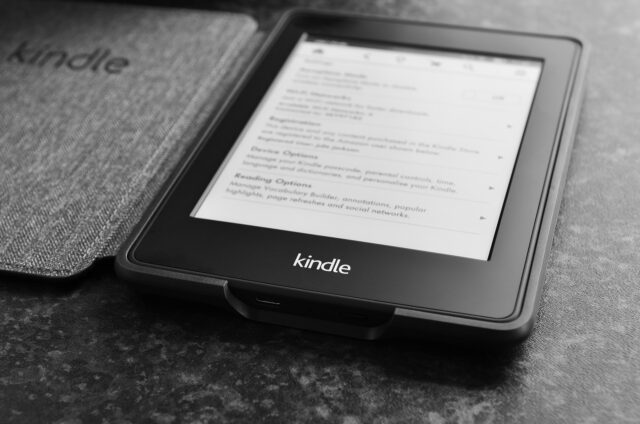
以上、Kindle Paperwhiteの電源が入らないなどの不具合を解消する方法と、
自分で解決に至らない場合の対処法、さらに延長保証プランについてお話しました。
Kindle Paperwhiteの突発的な不具合は、
再起動で解消されることがほとんどです。
電源ボタン長押し40秒はなかなか長い時間ですが、
それだけで不具合が解消されるなら、短いともいえるでしょう。
長押しで解決しない不具合が発生した場合の問い合わせは、
電話やチャットも選べばやり取りもスムースです。
さらに翌日には交換用の端末が届くという迅速な対応。
これが延長保証プランに加入で2年もしくは3年間まで延長できるのですから、
購入を考え中の人は加入して損はないかもしれませんね。

